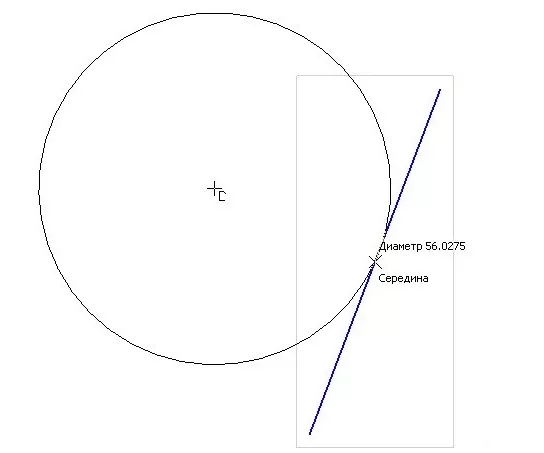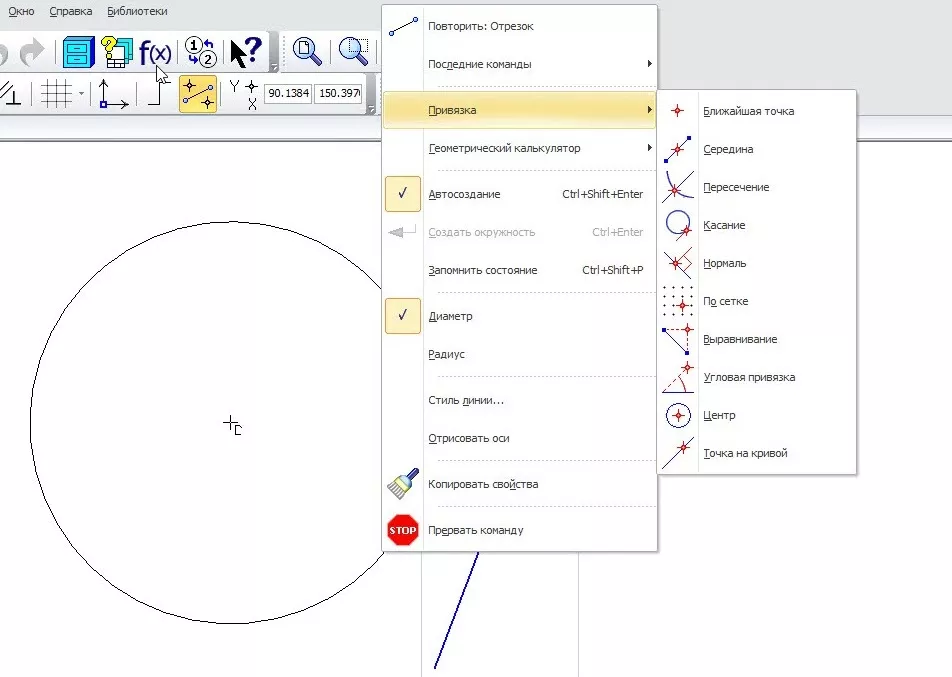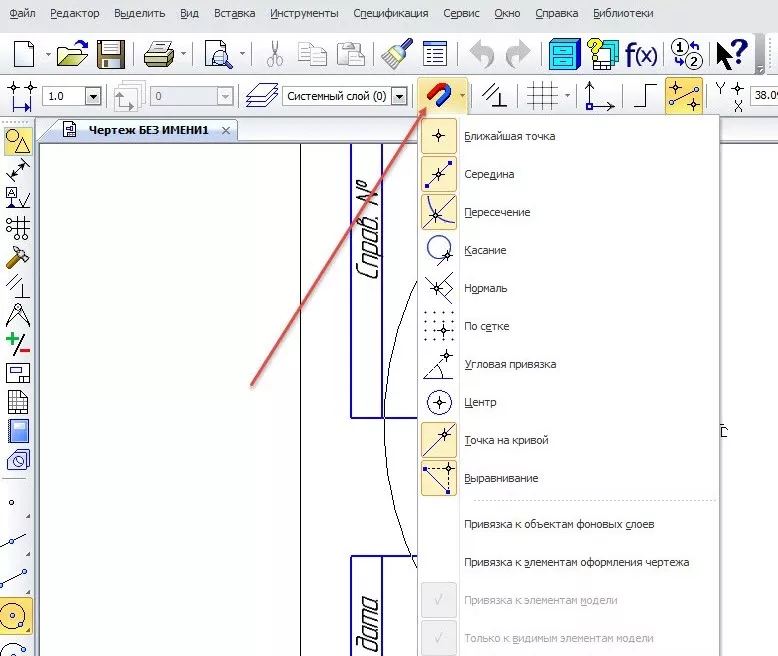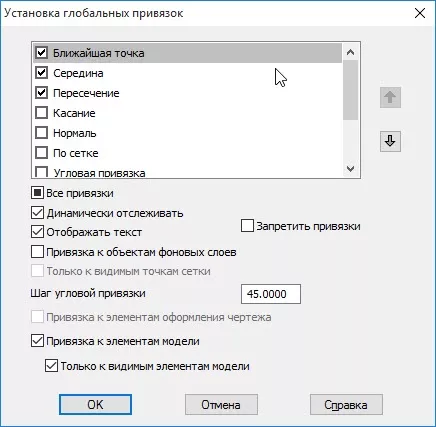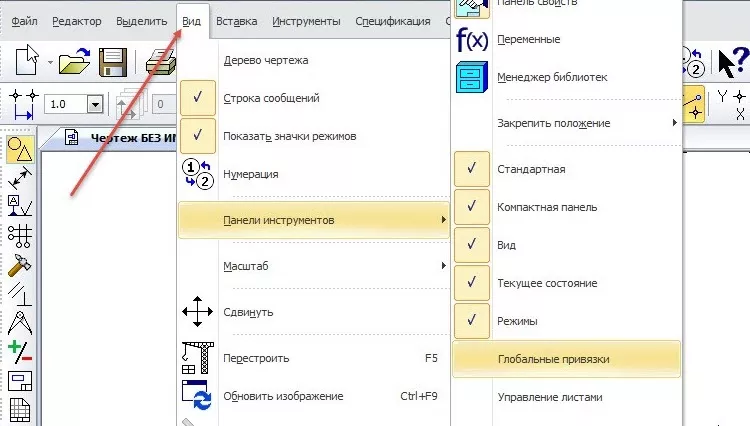Управление глобальными привязками курсора осуществляется в диалоге Установка глобальных привязок. Этот диалог появляется на экране в следующих случаях:
•после вызова команды Настройка — Параметры… — Система — Графический редактор — Привязки,
•после вызова команды Настройка… из меню кнопки Привязки 
В первом случае произведенная настройка сохраняется как умолчательная и используется для всех вновь открываемых и создаваемых документов. Во втором случае произведенная настройка используется только в окнах текущего документа до конца сеанса работы с ним.
Элементы управления диалога настройки привязок
|
Элемент |
Описание настройки |
|
|
Список глобальных привязок |
Список позволяет изменить набор глобальных привязок, действующих в документе. Для этого следует включать или выключать опции, соответствующие нужным названиям в списке. |
|
|
Переместить вверх Переместить вниз |
Кнопки используются для настройки приоритета привязок. Если включено несколько глобальных привязок и при текущем положении курсора возможно выполнение всех их, то срабатывает более приоритетная привязка. Приоритет привязки определяется ее положением в списке. Чтобы повысить приоритет привязки, выделите ее в списке и нажмите кнопку Переместить вверх, а чтобы понизить — кнопку Переместить вниз. Выбранная привязка переместится на одну позицию в указанном направлении. |
|
|
Все привязки |
Опция позволяет включить или выключить все привязки. Если включены не все привязки, «галочка» включения опции отображается на сером фоне. Щелчок по опции в таком состоянии выключит ее. Следующий — включит. |
|
|
Настройки, распространяющиеся как на глобальные, так и на локальные привязки |
||
|
Привязка к объектам фоновых слоев |
Опция позволяет выполнять привязку к объектам, лежащим в фоновых слоях (см. раздел Состояния слоев) графического документа или эскиза. В чертежах эта опция включает также привязку к объектам фоновых видов. |
|
|
Только к видимым точкам сетки |
Опция позволяет при выполнении привязки По сетке использовать только ее узлы. Доступна, если в набор действующих в документе привязок входит привязка По сетке — в списке глобальных привязок включена соответствующая ей опция. Включенная опция означает, что привязка выполняется только к узлам сетки и только в том случае, если сетка отображается на экране. Подробнее об использовании сетки…. При отключенной опции возможна привязка к точкам сетки, ставшим невидимыми в результате разрежения. Включение отображения сетки необязательно. Подробнее о сетке при мелких масштабах… |
|
|
Шаг угловой привязки |
Поле позволяет задать значение, кратно которому должен изменяться угол угловой привязки. Например, если значение шага угловой привязки установлено равным 15°, то будет возможна привязка к точкам, расположенным на прямых, проходящих через последнюю зафиксированную точку под углами 15°, 30°, 45°, 60°, 90° и т.д. |
|
|
|
Изменение шага угловой привязки вступает в силу после перезапуска КОМПАС-3D. |
|
|
Привязка к элементам оформления чертежа |
Опция позволяет выполнять привязку к линиям оформления чертежа (рамке, таблице основной надписи). |
|
|
Привязка к элементам модели |
Опция позволяет при работе с эскизом выполнять привязку к объектам модели. Привязка к объектам модели подробно описана в разделе Привязка к объектам модели при работе в эскизе. |
|
|
Только к видимым элементам модели |
Опция позволяет при выполнении привязки к объектам модели использовать только видимые объекты. Доступна при включенной опции Привязка к элементам модели. |
|
|
Запретить привязки |
Опция позволяет включать и отключать действие всех настроенных глобальных привязок в текущем окне. Присутствует в диалоге, если он вызван командой Настройка из меню кнопки Привязки на Панели быстрого доступа. |
После завершения настройки глобальных привязок нажмите кнопку ОК. Для выхода из диалога без сохранения изменений нажмите кнопку Отмена.
Использование привязок при работе с геометрией
Программа КОМПАС-ЗD позволяет выполнять точное построение объектов. Для этого в ней заложены механизмы отслеживания границ и точек геометрии. Это становится важным при построении взаимосвязанных объектов. Например, необходимо построить окружность, касательную в наклонной линии и лежащую на середине другого отрезка. Расчет координат расположения и точного диаметра этой окружности может занять весьма продолжительное время. Вот для таких задач и служит система привязок.
В КОМПАС-3D заложены глобальная и локальная система привязок. Глобальная система привязок настраивается для постоянного действия и работает по умолчанию. Локальная система привязок включается на время действия одной команды, но в связи с более высоким приоритетом может отменять функционал глобальной системы привязок.
Управлять глобальными и локальными привязками можно из нескольких мест программы. Для включения любой привязки необходимо в соответствующем месте нажать кнопку или установить галочку. Соответственно, для отключения любой привязки необходимо в соответствующем месте отжать кнопку или снять галочку. Расчет привязки производится в реальном режиме времени в соответствии с текущими настройками привязок. При этом в графическом окне пользователю предлагается выбрать ту или иную привязку в зависимости от приближения курсора к характерным точкам объектов. В КОМПАС-3D существует 10 различных типов привязок, и все они могут обрабатываться программой одновременно, но с учетом заданного приоритета.

Типы привязок описываются в следующей таблице:
| Привязка | Описание |
| Ближайшая точка
|
Привязка к характерной точке объекта (например, к начальной точке отрезка или дуги) или началу текущей системы координат. |
| Середина
|
Привязка к середине объекта (например, к середине отрезка или дуги). |
| Пересечение |
Привязка к пересечению объектов (например, к пересечению отрезков или отрезка с окружностью). |
| Касание
|
Привязка по касанию — тип привязки, устанавливающей тангенциальность (касание, плавный переход — без изломов) между объектами. В этом случае объекты не пересекаются, но соприкасаются в одной точке. Условие касательности выполняется также в том случае, когда касательные линии двух кривых (например, окружностей) совпадают, т.е. не только параллельны, но и проходят через общую точку. |
| Нормаль
|
Привязка по нормали — тип привязки, устанавливающей перпендикулярность (прямой угол) между объектами. В этом случае объекты не пересекаются, но соприкасаются в одной точке. В том случае, когда привязка производится между прямой линией и кривой (например, окружностью), рассчитывается угол 90 градусов между прямой линией и касательной линией в указанной точке кривой. |
| По сетке
|
Привязка к узлу вспомогательной сетки (при этом сетка может быть включена или выключена). |
| Выравнивание |
Привязка-выравнивание по горизонтали и по вертикали относительно характерных точек объектов. |
| Угловая привязка
|
Привязка по углу — обеспечивает следование за курсором при построении геометрии под определенными углами. Шаг углов настраивается в поле Шаг угловой привязки в настройках программы. По умолчанию шаг угловой привязки равен 45 градусам. |
| Центр
|
Привязка к центральной точке таких фигур, как окружность, эллипс, дуга окружности или эллипса, прямоугольник и правильный многоугольник. |
| Точка на кривой
|
Привязка к ближайшей точке на указанной кривой или прямой |
Глобальные привязки, которые относятся к текущему документу, можно назначать на панели инструментов Текущее состояние, используя кнопки Установка глобальных привязок и Запретить привязки.
При этом вызовется диалоговое окно Установка глобальных привязок, в котором можно очень подробно указать параметры отслеживания привязок. Но действием этих настроек будет распространяться на все документы только до закрытия программы КОМПАС-3D.
Аналогичное действие можно производить на панели инструментов Глобальные привязки, которую можно вызвать через меню Вид → Панели инструментов → Глобальные привязки.
Для всех новых документов можно настроить глобальные привязки в меню Сервис → Параметры на вкладке Система в разделе Графический редактор → Привязки.
Действие этих настроек будет распространяться на все документы даже после завершения работы программы КОМПАС-3D.
В окне настройки привязок помощью кнопок и
можно установить приоритет работы привязок. Чем выше уровень привязки в списке, тем больший приоритет она имеет, т.е. отрабатывается в первую очередь.
Опция Все привязки позволяет отметить галочками сразу все привязки в списке. Опция Динамически отслеживать позволяет программе в реальном времени отслеживать привязки, но если она выключена, то расчет производится после указания точки. Опция Отображать текст отображает подсказки во время динамического отслеживания привязок. Опция С учетом фоновых слоев позволяет привязываться к объектам, находящимся в фоновых (заблокированных для редактирования) слоях.
Включенная опция Только по видимым точкам сетки позволяет привязываться к узлам сетки с включенной видимостью, но если эту опцию выключить, то привязка к узлам сетки будет работать даже с сеткой с выключенной видимостью.
Опция Запретить привязки блокирует действие глобальных привязок, оставляя возможным действие локальных привязок. Поле Шаг угловой привязки позволяет задать шаг изменения угла при работе угловой привязки.
Клавиатурные привязки
С помощью горячих клавиш клавиатуры также можно включать определенного типа привязки. Для работы этого режима необходимо использовать дополнительную цифровую клавиатуру, на которой должен быть включен режим NUM LOCK. Ниже приведен перечень горячих клавиш для включения привязок:
| Горячие клавиши | Описание |
| CTRL+0 | Перемещение курсора в точку с координатами 0,0 в текущей системе координат |
| CTRL+5 | Установить курсор в ближайшую к нему характерную точку объекта без учета фоновых видов и слоев |
| CTRL+SHIFT+0 | Установить курсор в ближайшую к нему характерную точку объекта с учетом фоновых видов и слоев |
| CTRL+(точка) | Установить курсор по нормали к ближайшему объекту |
| ALT+5 | Установить курсор в ближайшую к нему точку пересечения двух объектов (эта комбинация возможна даже при отключенном режиме NUM LOCK) |
| SHIFT+5 | Установить курсор в ближайшую к нему середину объекта |
| CTRL+1 | Установить курсор в точку ближайшего объекта по диагонали между отрицательным направлением оси 0X и отрицательным направлением оси 0Y текущей системы координат |
| CTRL+2 или CTRL+↓ |
Установить курсор в точку ближайшего объекта против направления оси 0Y текущей системы координат |
| CTRL+3 | Установить курсор в точку ближайшего объекта по диагонали между положительным направлением оси 0X и отрицательным направлением оси 0Y текущей системы координат |
| CTRL+4 или CTRL+← |
Установить курсор в точку ближайшего объекта против направления оси 0X текущей системы координат |
| CTRL+6 или CTRL+→ |
Установить курсор в точку ближайшего объекта по направлению оси 0X текущей системы координат |
| CTRL+7 | Установить курсор в точку ближайшего объекта по диагонали между отрицательным направлением оси 0X и положительным направлением оси 0Y текущей системы координат |
| CTRL+8 или CTRL+↑ |
Установить курсор в точку ближайшего объекта по направлению оси 0Y текущей системы координат |
| CTRL+9 | Установить курсор в точку ближайшего объекта по диагонали между положительным направлением оси 0X и положительным направлением оси 0Y текущей системы координат |
Клавиатурные привязки функционируют в любое время работы, т.е. не только во время создания объектов.
В KOMПAC-3D также возможно использование ортогонального черчения, т.е. черчения линий параллельно осям X и Y. Для этого проще всего пользоваться горячими клавишами. Для постоянного включения режима ортогонального черчения необходимо нажать клавишу F8. Для временного включения этого режима необходимо нажать клавишу SHIFT. На панели инструментов Текущее состояние вынесена кнопка, также включающая или отключающая режим ортогонального черчения .
С помощью ортогонального черчения можно рисовать не только отрезки, но и линии ломаных сечений, перпендикулярных выносок допусков формы и др.
51 444
Оцените материал по 5-ти бальной шкале:
|
Как в Компасе v18 вернуть привязки, если они отключились? Для удобства проектирования в программе Компас существуют привязки. В старых версиях программы меню привязок можно найти панели Текущее состояние. Оно располагается вверху окна. В новых версиях программы (с 17) разработчики поменяли интерфейс. Теперь привязки находятся в области чертежа. Значок остался прежним – Магнит. Для удобства можно пользоваться командой быстрого доступа. Одновременно на клавиатуре нажмите Ctrl+D. Она работает во всех версиях Компас. Знаете ответ? |
В чертеже, выполненном на компьютере,
недопустимы накладки отдельных элементов
друг на друга и разрывы между ними.
Поэтому постоянно возникает необходимость
точно установить курсор в различные
точки чертежа, другими словами, выполнить
привязку к уже существующим на
чертеже объектам. КОМПАС-3D
предоставляет разнообразные команды
привязок к характерным точкам (граничные
точки, центр) и объектам (пересечение,
по нормали, по направлениям осей
координат). Эти команды объединены в
две группы: локальные (действующие
однократно), глобальные привязки
(действующие постоянно).
9.1 Локальные привязки
Меню локальных привязок выводится на
экран при нажатии правой клавиши мыши
во время выполнения любой команды
создания, редактирования или выделения
объекта. Например, при вводе отрезка в
строке сообщений появляется извещение:
Укажите начальную точку отрезка или
введите ее координаты. Если при этом
нажать правую клавишу мыши и в появившемся
контекстном меню выбрать строку Привязка,
то на экране появится список команд.
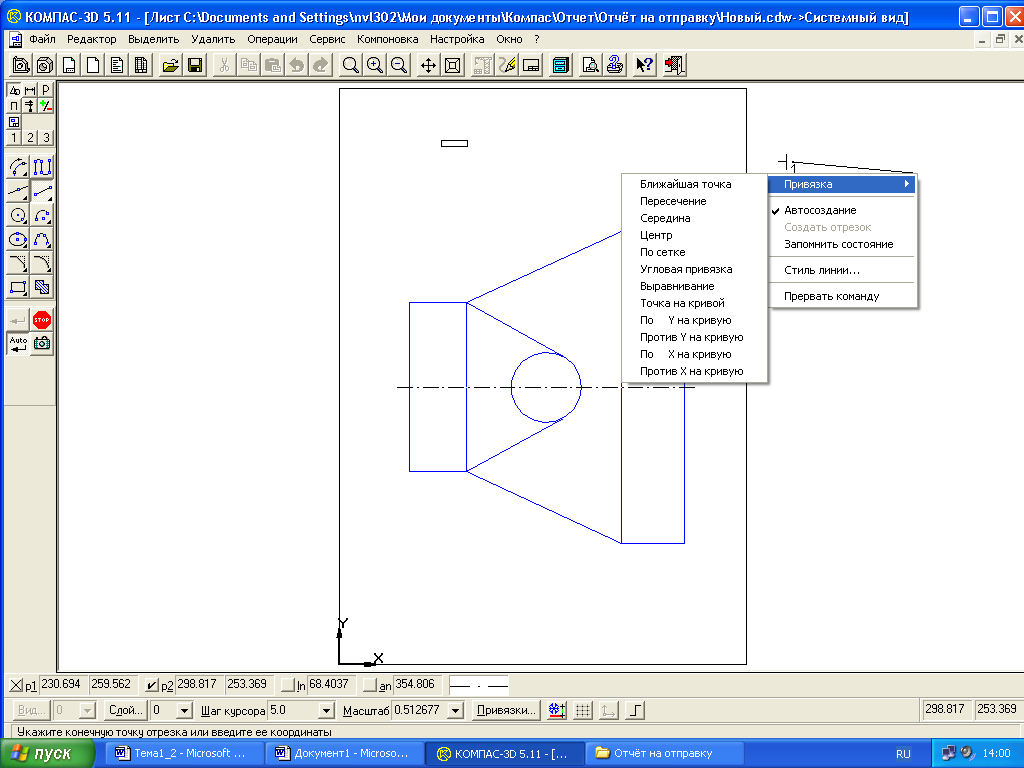
Из этого списка щелчком выбирается имя
соответствующей привязки. После этого
курсор изменит свой вид. Ловушка курсора
наводится на выбранный объект, и как
только этот объект окажется в ловушке,
произойдет автоматический захват нужной
точки, а рядом с ней появится текст,
подтверждающий привязку.
Локальная привязка будет действовать
для выбора только одной точки. Для
привязки к другой точке операцию
необходимо повторить.
Назначение привязок:
-
Ближайшая точка -позволяет выполнить
привязку к ближайшей характерной точке
объекта (например, к концу отрезка,
центру окружности и т.д.); -
Пересечение — позволяет выполнить
привязку к точке пересечения объектов;
-
Середина – производит привязку к
середине объекта; -
Центр – выполняет привязку к центру
окружности, дуги, эллипса; -
По сетке – позволяет осуществить
привязку к любой точке вспомогательной
сетки (сетка при этом может быть и
выключенной); -
Угловая привязка – при выборе
данного способа привязки курсор будет
перемещаться относительно последней
зафиксированной точки под углами,
кратными указанному при настройке
глобальных привязок значению; -
Выравнивание – при выборе данного
способа привязки будет выполняться
выравнивание вводимой точки по вертикали
или по горизонтали относительно других
характерных точек, а также относительно
последней зафиксированной точки; -
Точка на кривой – осуществляет
привязку к любой точке, находящейся на
кривой (прямой),попавшей в ловушку
курсора (точка фиксируется на кривой
в любом месте, указанном пользователем
); -
По Y на кривую
– выполняет привязку к ближайшей
точке, указанного объекта в положительном
направлении оси Y
текущей системы координат; -
Против Y на
кривую – выполняет привязку к
ближайшей точке указанного объекта в
направлении, противоположном
положительному направлению оси Y
текущей системы координат; -
По X на кривую
выполняет привязку к ближайшей точке
указанного объекта в положительном
направлении оси X
текущей системы координат; -
Против X на
кривую выполняет привязку к ближайшей
точке указанного объекта в направлении,
противоположном положительному
направлению оси X текущей
системы координат;
Соседние файлы в предмете [НЕСОРТИРОВАННОЕ]
- #
- #
- #
- #
- #
- #
- #
- #
- #
- #
- #
Содержание
Кнопки-помощницы
1. Привязки
- Режим «Привязки» позволяет максимально точно расположить курсор в различных характерных точках элементов. При включении или отключении кнопки «Привязки» на панели «Текущее состояние» действует глобальная привязка (действует по умолчанию). Привязки можно редактировать (включить или отключить) в диалоговом окне. Для построения горизонтальных и вертикальных объектов (ортогональных по отношению к осям текущей системы координат) служит ортогональная привязка.